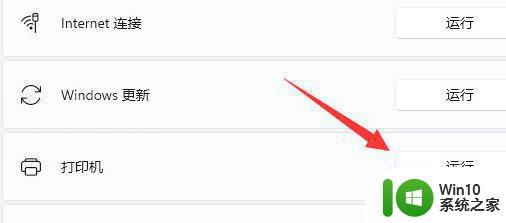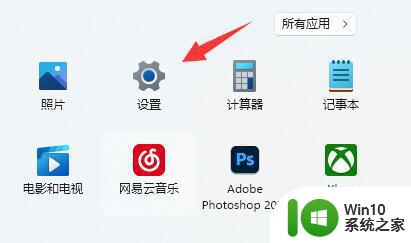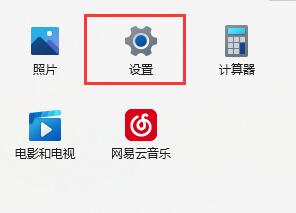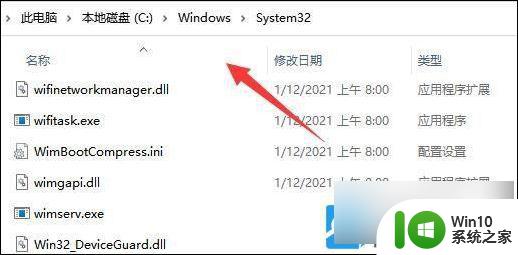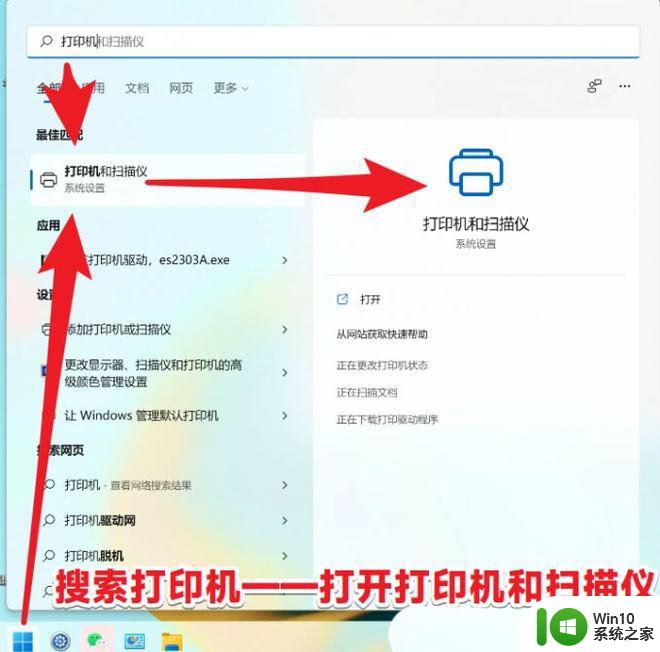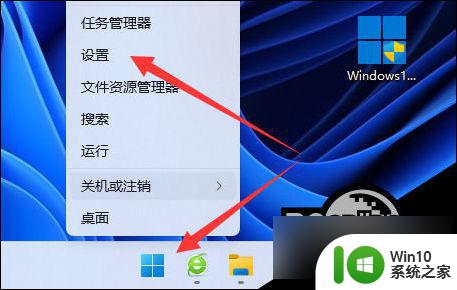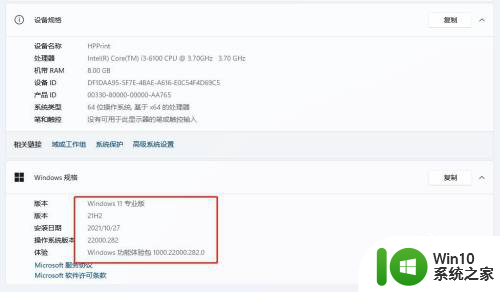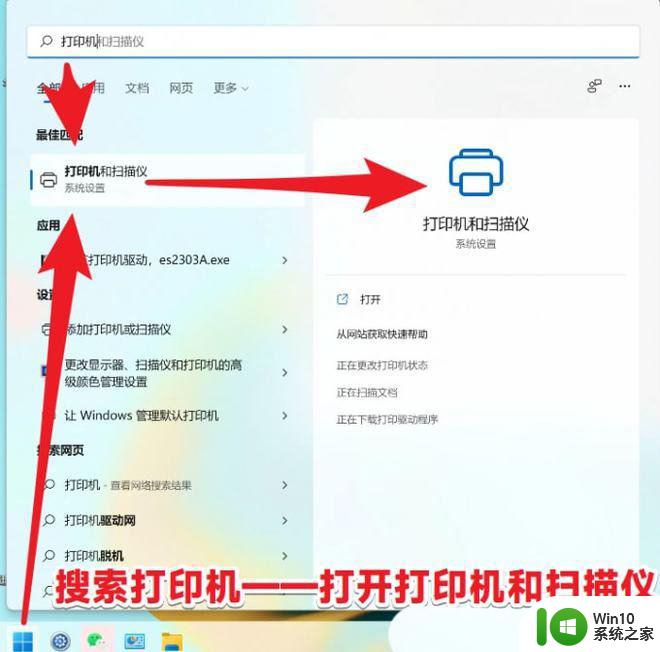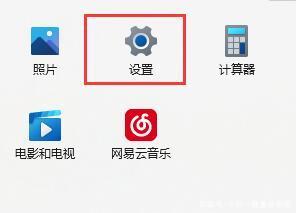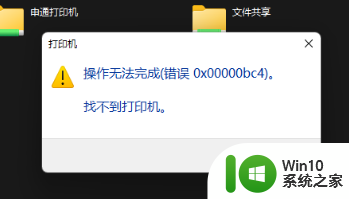win11不能打印的解决方法 win10打印机不能打印怎么修复
更新时间:2023-07-04 10:48:25作者:zheng
有些用户在使用win11电脑的时候想要打印文件,但是却发现打印机无法工作,这该怎么办呢?今天小编就给大家带来win11不能打印的解决方法,如果你刚好遇到这个问题,跟着小编一起来操作吧。
解决方法:
1、首先,按键盘上的【 Win + X 】组合键,或右键点击任务栏上的【Windows开始徽标】,在打开的右键菜单项中,选择【设置】;
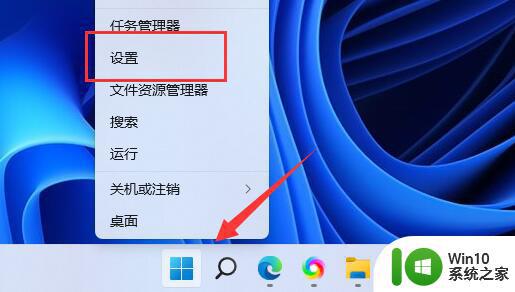
2、Windows 设置窗口,左侧边栏。点击【蓝牙和其他设备】,右侧点击【打印机和扫描仪(首选项、疑难解答)】;
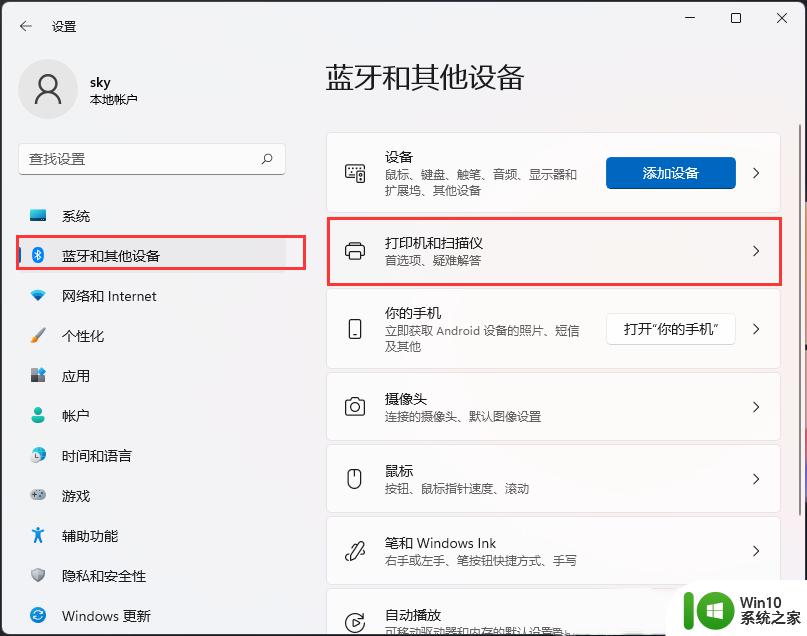
3、当前路径为:蓝牙和其他设备>打印机和扫描仪,找到并点击【无法打印的打印机】;
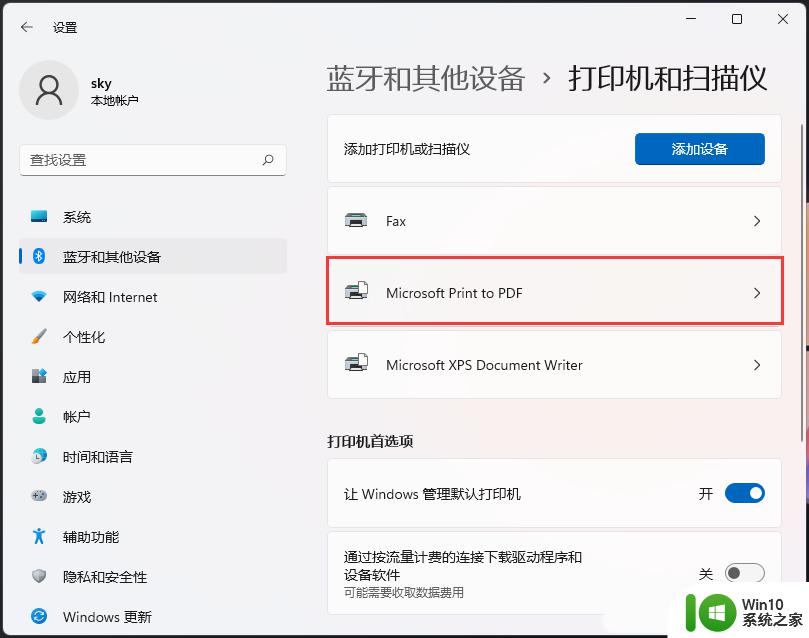
4、打印机设置下,点击【运行疑难解答】;
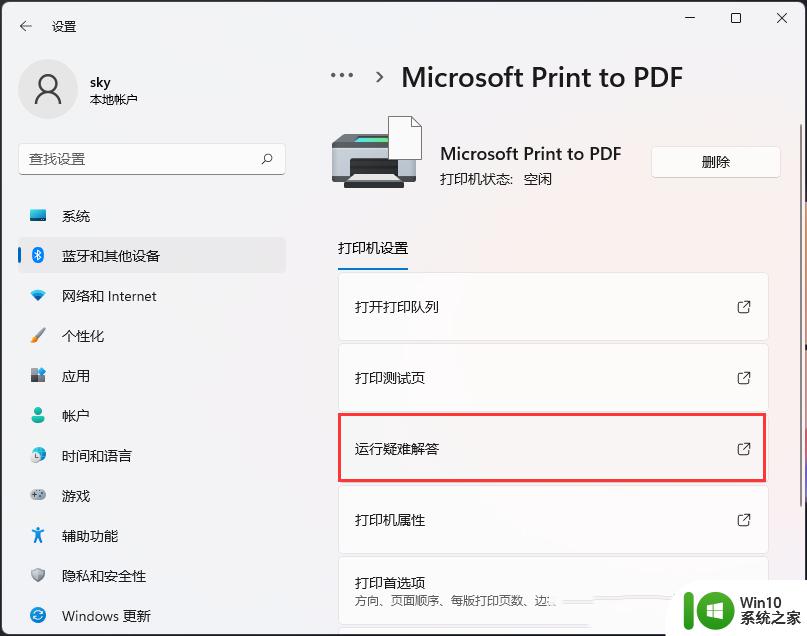
5、这时候,Windows就会检测问题。如果检测到问题,只需要根据提示进行解决即可。
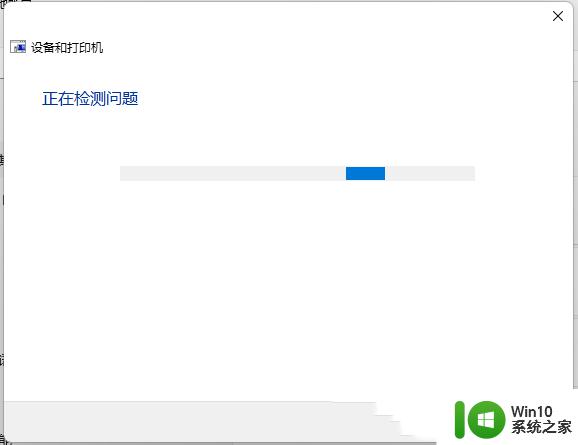
以上就是win11不能打印的解决方法的全部内容,还有不清楚的用户就可以参考一下小编的步骤进行操作,希望能够对大家有所帮助。